Nếu vì bất kỳ lý do gì bạn cần khởi động lại windows explorer, do sự cố bất ngờ trong hệ thống hoặc chương trình không phản hồi, một tình huống mà chúng tôi biết là thường xuyên xảy ra trong hệ điều hành này, những gì chúng tôi thường làm là gọi Quản lý tác vụ, chọn quy trình explorer.exe và nhấp vào nút kết thúc quá trình.
Để mọi thứ trở lại bình thường, chúng ta vào menu Tệp> Tác vụ mới (Chạy…) và chúng tôi viết vào hộp explorer.exe để chấp nhận là bước cuối cùng. Thao tác này sẽ khởi động lại Windows Explorer.
Nó đơn giản, tất cả chúng ta đều làm được, nhưng đó không phải là cách duy nhất, có những lựa chọn thay thế giúp đơn giản hóa nó hơn nữa và thật tốt khi biết chúng, hãy cùng xem nhé 😉
Cách 1: Tổ hợp phím Ctrl + Shift
Từ phiên bản Windows Vista trở đi, chúng tôi có thể kết thúc quá trình explorer.exe thông qua menu Bắt đầu. Để làm điều này, hãy nhấp vào nút Bắt đầu> nhấn Ctrl + Shift và nhấp chuột phải vào một khoảng trống, tùy chọn «Exit Explorer"Sẽ xuất hiện.
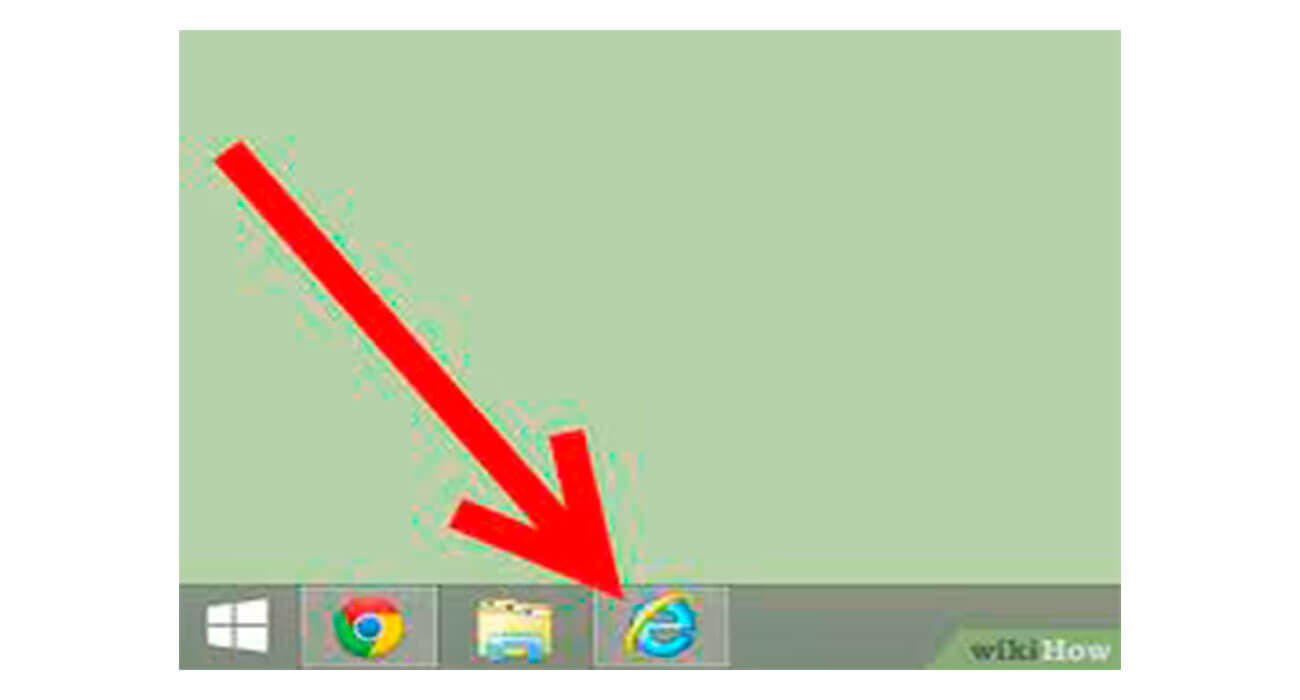
đến khôi phục quy trình thám hiểm Chúng tôi làm như bình thường, mở trình quản lý tác vụ bằng Ctrl + Alt + Del hoặc Ctrl + Shift + Esc và chạy lại explorer.exe theo cách thủ công.

Phương pháp 2: Truy cập trực tiếp với chương trình Batch
2.1 Mở notepad, sao chép và dán các hướng dẫn sau vào đó:
@ Echo tắt
taskkill /f /im explorer.exe
bắt đầu explorer.exe
2.2 Lưu các tập tin (Bảo vệ hôn mê > Loại (Tất cả các tệp tin)) với bất kỳ tên nào, điều quan trọng là nó có phần mở rộng . Bát
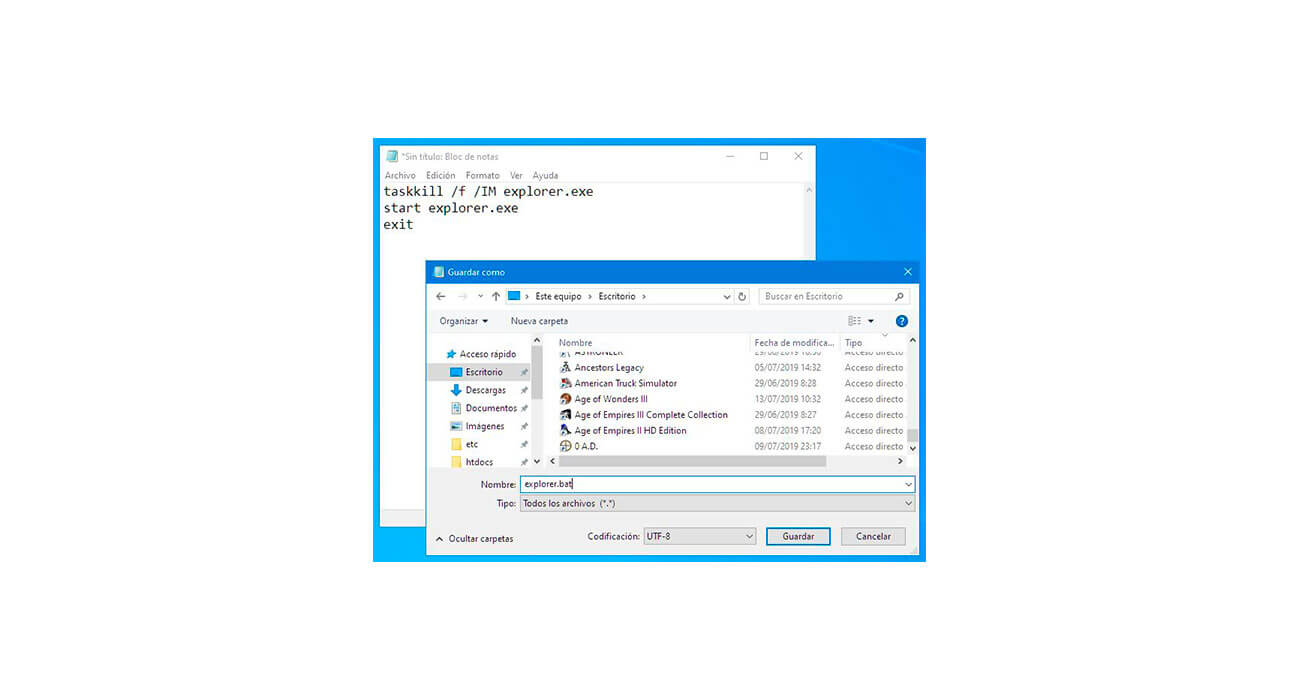
Như đã thấy trong hình trên, biểu tượng sẽ có hai bánh răng, chỉ cần chạy nó và nó sẽ tự động kết thúc và khởi động lại quá trình explorer.exe
Phương pháp 3: Thêm tùy chọn trình khám phá khởi động lại vào menu ngữ cảnh
Để đạt được điều này, có Nhấp chuột phải vào Explorer Khởi động lại, một ứng dụng miễn phí.

Với một cú nhấp chuột vào nút đặt tùy chọn «Khởi động lại Explorer".
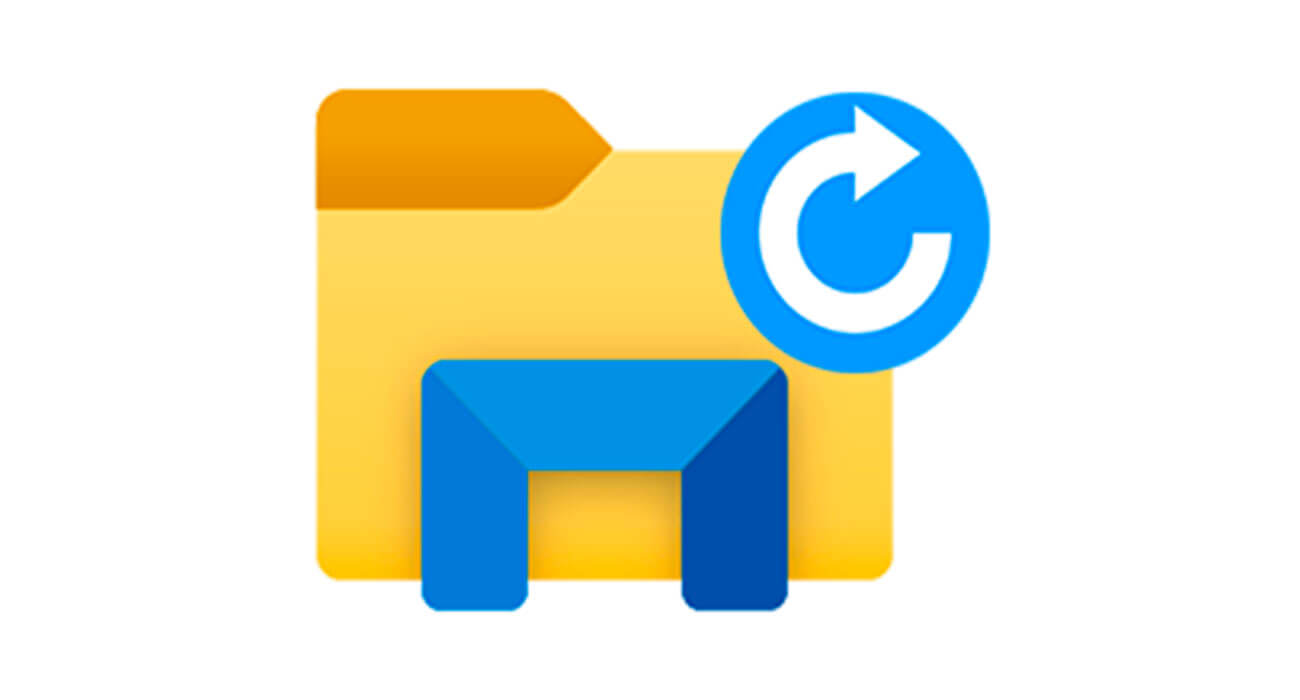
Để loại bỏ tùy chọn này, hãy nhấp vào Gỡ bỏ cài đặt.
Đó là tất cả! Chúng là những lựa chọn thay thế cho khởi động lại trình duyệt mà bạn nên biết, một cái hữu ích hơn cái kia ... bạn thích cái nào hơn?